作为一款备受欢迎的操作系统,Windows7在市场上仍然拥有广泛的用户群体。然而,对于一些初次接触Windows7的用户来说,安装这个操作系统可能会有些困难。本篇文章将为大家提供一份详细的Windows7安装教程,帮助你轻松完成安装过程。
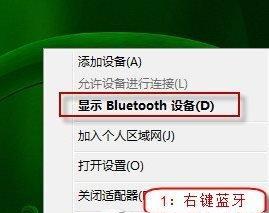
准备工作
在开始安装Windows7之前,有几个重要的准备工作需要完成。确保你的计算机满足Windows7的最低系统要求,包括处理器、内存、硬盘空间等方面。备份你的重要数据,以防在安装过程中丢失。下载合适版本的Windows7安装文件,并创建一个可启动的安装介质。
制作启动盘
使用下载的Windows7安装文件制作启动盘是安装的关键一步。你可以选择使用官方提供的WindowsUSB/DVD下载工具来制作启动盘,或者使用第三方软件如Rufus来完成这个过程。确保你的启动盘制作成功后,你就可以开始安装Windows7了。
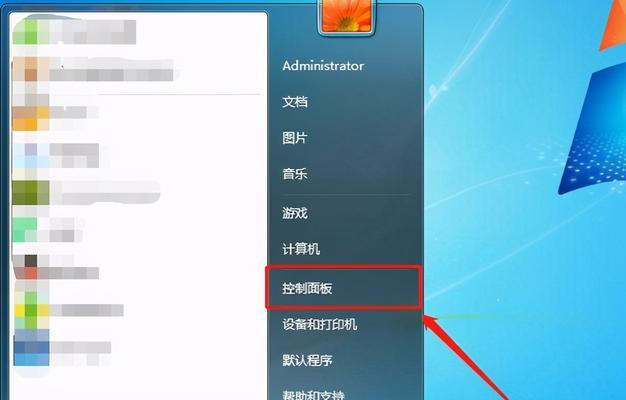
启动计算机
在安装Windows7之前,你需要将计算机设置为从启动盘启动。这可以通过BIOS设置来实现。重启计算机时,按下相应的键(通常是F2、F10或Delete键)进入BIOS设置界面,然后将启动顺序调整为先从光盘或USB设备启动。
安装过程
一旦计算机从启动盘启动,Windows7的安装过程就会开始。选择安装语言和区域设置,然后点击“下一步”继续。接下来,点击“安装现在”开始安装。系统会自动进行文件复制和安装过程,这可能需要一段时间。在这个过程中,你需要按照屏幕上的提示进行一些选择和设置。
许可协议
在安装过程中的一个重要步骤是接受Windows7的许可协议。仔细阅读协议内容,并选择“我接受许可条款”选项,然后点击“下一步”继续。
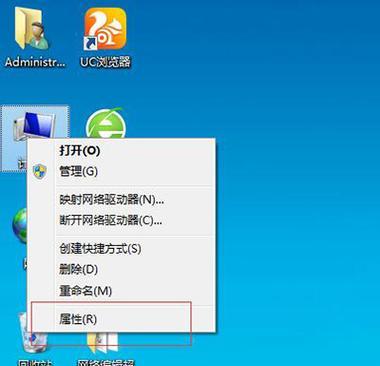
磁盘分区
接下来,你需要选择一个磁盘分区来安装Windows7。如果你的计算机上已经安装了其他操作系统,你可以选择将Windows7安装在现有的分区上,或者创建一个新的分区来进行安装。根据自己的需求进行选择,并点击“下一步”继续。
安装类型
在选择磁盘分区后,你需要选择安装类型。这里有两个选项:升级和自定义。如果你希望保留原有的文件和设置,选择“升级”。如果你想清空磁盘并进行全新安装,选择“自定义”。根据自己的需求进行选择,并点击“下一步”继续。
等待安装
一旦你完成了以上步骤,Windows7的安装就开始了。这个过程需要一些时间,取决于你的计算机性能和硬件配置。请耐心等待,直到安装完成。
设置用户名和密码
在安装完成后,系统会要求你设置一个用户名和密码。输入你想要设置的用户名和密码,并点击“下一步”继续。
选择计算机名称
接下来,你需要选择一个唯一的计算机名称。这个名称将用于在局域网中标识你的计算机。输入一个容易识别且不与其他计算机重复的名称,并点击“下一步”继续。
选择时区和日期/时间格式
在设置计算机名称后,你需要选择时区和日期/时间格式。根据自己所在的地区进行选择,并点击“下一步”继续。
选择网络类型
接下来,你需要选择计算机所连接的网络类型。如果你将计算机连接到家庭或办公室网络,选择“工作网络”。如果你使用计算机时没有连接到任何网络,选择“公用网络”。根据你的实际情况进行选择,并点击“下一步”继续。
自动更新设置
在安装完成后,系统会询问你是否希望自动更新Windows。根据个人喜好选择是否启用自动更新,并点击“下一步”继续。
完成安装
系统会显示一个安装完成的页面。点击“关闭”按钮,重启你的计算机。现在,你已经成功安装了Windows7操作系统。
通过本文的详细步骤,我们可以看到安装Windows7并不是一件复杂的事情。只要按照以上步骤进行操作,就能轻松完成安装过程。希望这篇文章对于初次接触Windows7的用户能够提供帮助,并让大家更加熟悉这个操作系统。祝愿大家安装成功,享受Windows7带来的便利与乐趣!


